Создание коллекции Postman для пользовательского соединителя
Примечание
Эта статья входит в серию руководств по созданию и использованию пользовательских соединителей в Azure Logic Apps, Power Automate и Power Apps. Обязательно прочитайте обзор пользовательских соединителей, чтобы понять процесс.
Postman — это приложение для выполнения HTTP-запросов, а коллекции Postman помогают организовать и сгруппировать связанные запросы API. Коллекции могут ускорить и упростить разработку пользовательских соединителей, если у вас еще нет определения OpenAPI для вашего API.
В этой статье вы создадите коллекцию, которая включает запрос и ответ от API анализа текста Azure Cognitive Services. В связанной теме вы создадите соединитель, используя эту коллекцию.
Предварительные условия
Создание HTTP-запроса для API
В приложении Postman на вкладке Построитель выберите метод HTTP, введите URL-адрес запроса для конечной точки API и выберите протокол авторизации, если требуется.
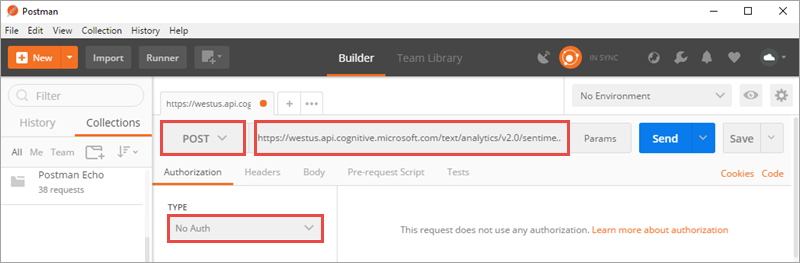
Параметр Стоимость Метод HTTP POST Запросить URL-адрес https://westus.api.cognitive.microsoft.com/text/analytics/v2.0/sentimentАвторизация No Auth (Без авторизации) (вы укажете ключ API на следующем шаге) Введите пары "ключ-значение" для заголовка запроса. Стандартные заголовки HTTP можно выбрать в раскрывающемся списке.
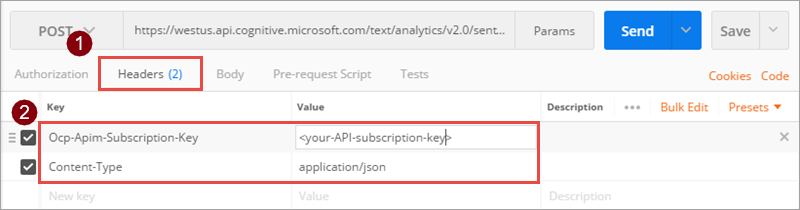
Ключ. Стоимость Ocp-Apim-Subscription-Key Ключ_подписки_вашего_API, который вы можете найти в настройках учетной записи Cognitive Services. Content-Type application/json Введите содержимое, которое будет отправляться в тексте запроса. Чтобы проверить работу запроса, получив ответ, выберите Отправить.
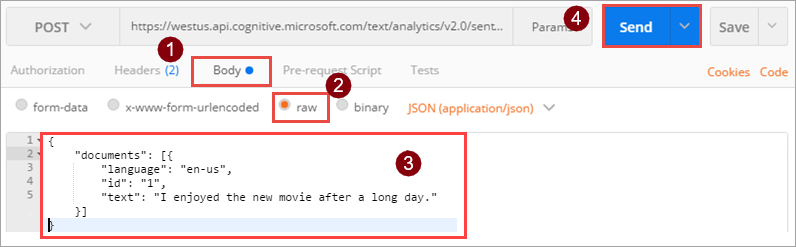
{ "documents": [{ "language": "en-us", "id": "1", "text": "I enjoyed the new movie after a long day." }] }Поле ответа содержит полный ответ от API-интерфейса, который включает результат или ошибку, если таковая произойдет.
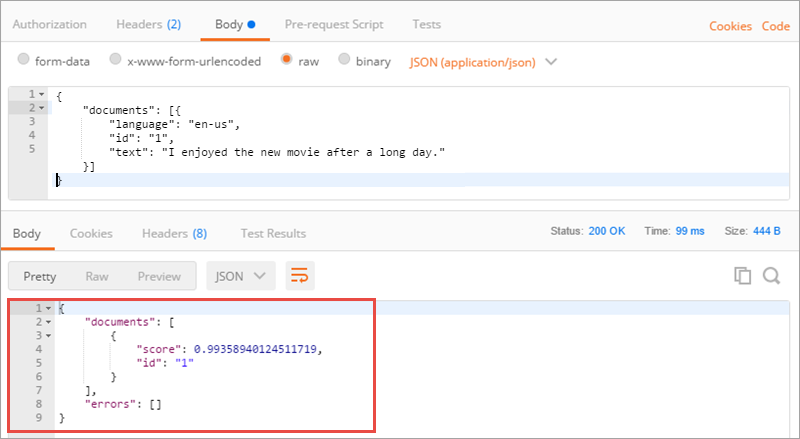
Сохранение коллекции
Выберите Сохранить.

В диалоговом окне Сохранение запроса введите имя и описание запроса. Пользовательский соединитель использует эти значения для сводки и описания операций API.
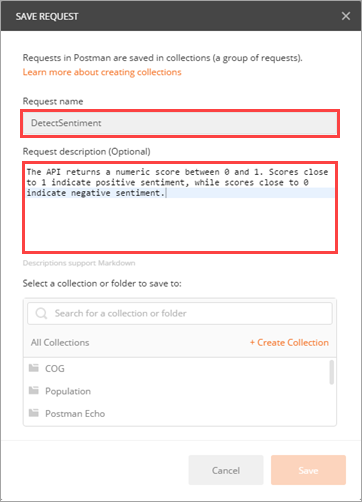
Параметр Стоимость Имя запроса DetectSentiment Описание запроса Оценка, которую возвращает API, выражается числами в диапазоне от 0 до 1. Если оценка близка к 1, у текста положительная тональность, а если к 0 — отрицательная. Выберите + Создать коллекцию и введите имя для коллекции. Пользовательский соединитель использует это значение при вызове API. Установите флажок (✓), который создает папку коллекции, затем выберите Сохранить в SentimentDemo.
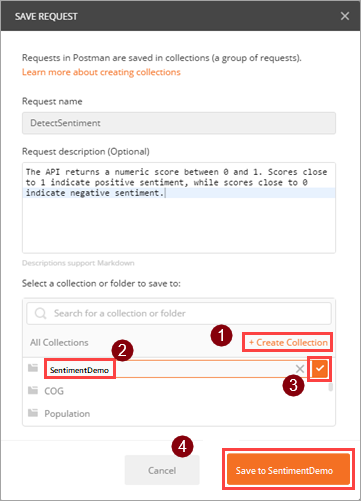
Параметр Стоимость Имя коллекции SentimentDemo
Сохранение ответа на запрос
После сохранения запроса можно сохранить ответ на него. Это позволит отобразить пример ответа, когда вы позднее будете загружать запрос.
Над окном ответа выберите Сохранить ответ.
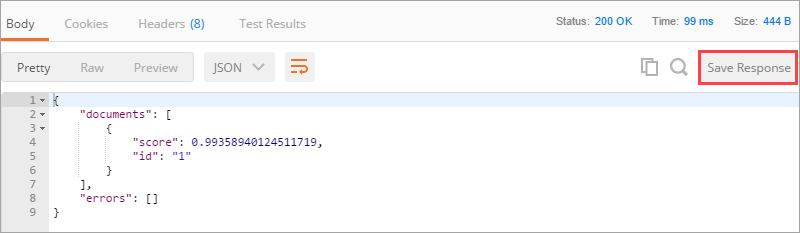
Пользовательские соединители поддерживают только один ответ для каждого запроса. Если вы сохраняете несколько ответов на запрос, будет использоваться только первый из них.
В верхней части окна приложения введите имя для примера ответа, затем выберите Сохранить пример.

Если ваш API-интерфейс содержит дополнительные возможности, продолжайте создание коллекции Postman с дополнительными запросами и ответами.
Экспорт коллекции Postman
Теперь можно экспортировать коллекцию в JSON-файле, который будет импортирован с помощью мастера пользовательских соединителей. Прежде чем экспортировать коллекцию, удалите тип содержимого и заголовки безопасности — они были нужны для создания запросов API, но в пользовательском соединителе они обрабатываются иначе.
На вкладке Заголовки наведите указатель мыши на каждый заголовок и выберите значок X рядом с заголовком, чтобы удалить его. Выберите Сохранить, чтобы сохранить коллекцию еще раз.
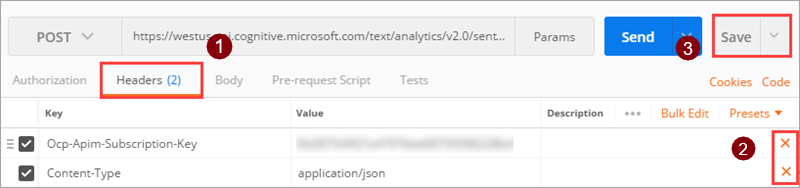
Нажмите кнопку с многоточием (…) рядом с коллекцией, затем выберите Экспорт.
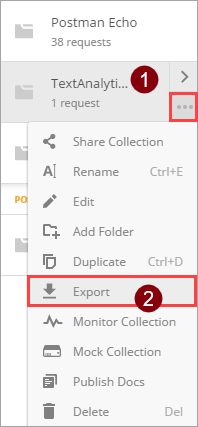
Выберите для экспорта формат Коллекция вер. 1, выберите Экспорт, затем перейдите к расположению, в котором хотите сохранить JSON-файл.
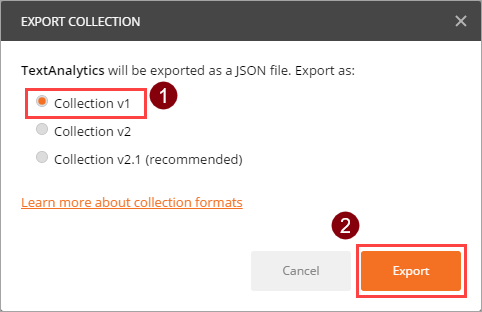
Примечание
В настоящее время вы можете использовать только коллекции версии 1 для пользовательских соединителей.
Дальнейшие действия
Теперь вы готовы определить пользовательский соединитель на основе созданной вами коллекции Postman:
Предоставление отзывов
Для нас очень важны отзывы о проблемах с нашей платформой соединителей и новые идеи о функциях. Чтобы оставить отзыв, выберите пункт Сообщить о проблемах или получить помощь с соединителями и выберите тип отзыва.